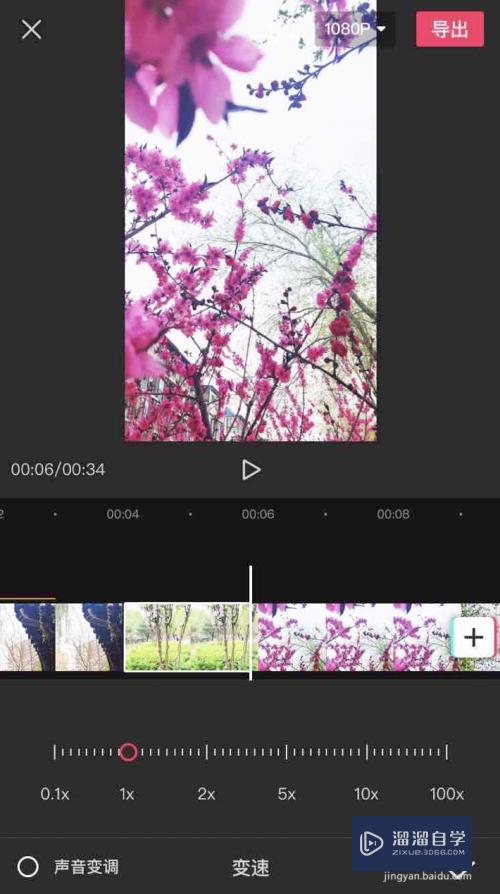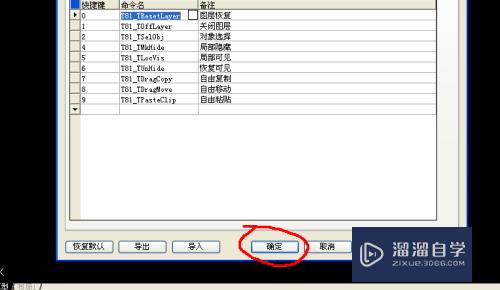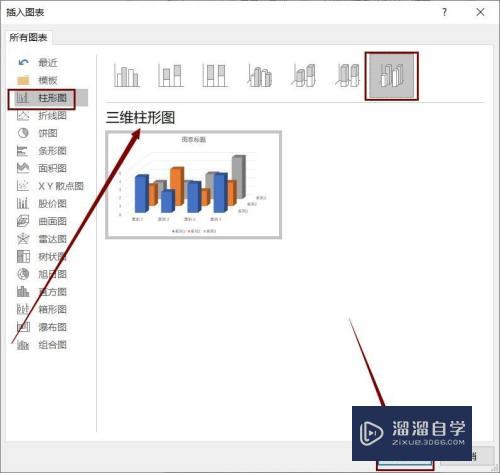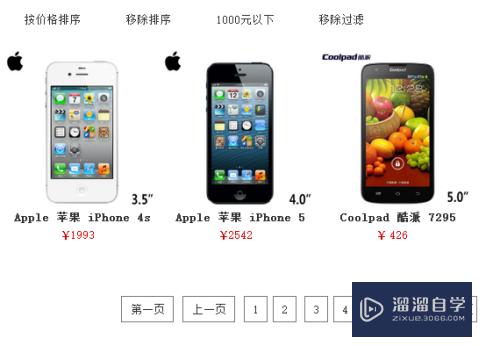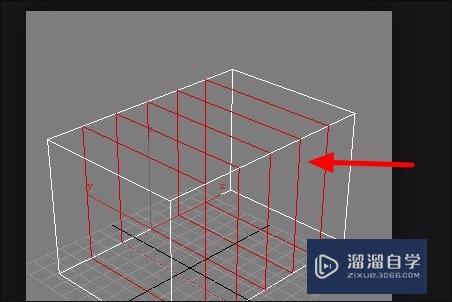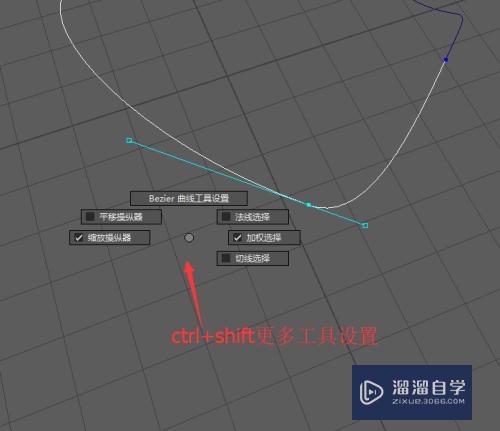Excel倒序排名怎么实现(excel倒序排名怎么实现的)优质
我们常常给一些人排名。一般数值更大排名越靠前。可有时候正好相反。数值越小排名越靠前。就像下表。数值最小的“0”是第一名。怎样完成这种排名呢?下面小渲就带大家一起来看看方法。
想要玩转“Excel”。快点击此入口观看免费教程→→

工具/软件
硬件型号:神舟(HASEE)战神Z7-DA7NP
系统版本:Windows7
所需软件:Excel2016
方法/步骤
第1步
打开表格。输入“=rank”。接着就会看到函数提示。点击“RANK”。
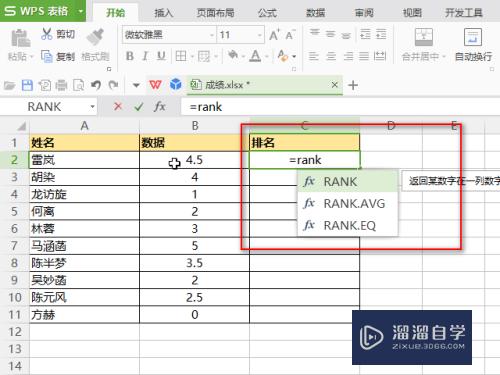
第2步
这样就会自动添加“()”。并且可以看到函数使用说明。
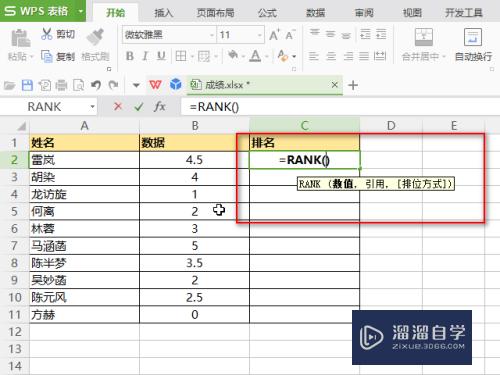
第3步
rank函数第一个参数就是第一个数值。我们点击B2单元格。就会自动输入“B2”。然后输入一个英文逗号。选中所有的数值所在单元格。接着再输入一个逗号。最后输入数字“1”。
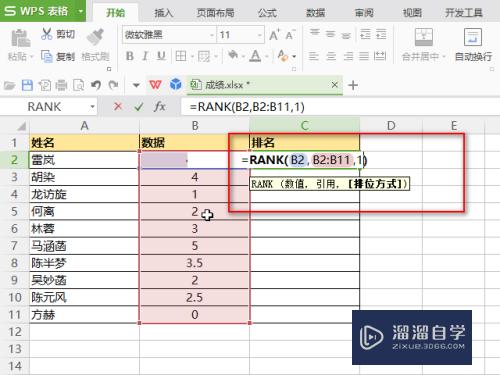
第4步
点击第2个参数。按F4转成绝对引用。接着点击“√”或按enter键完成输入。
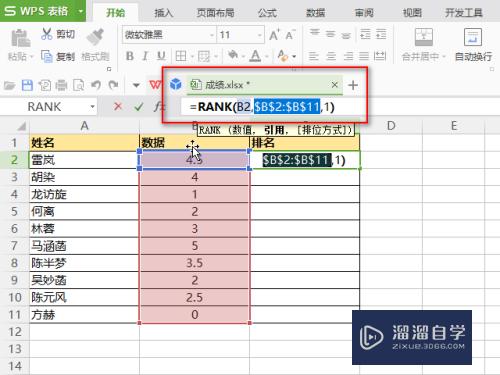
第5步
将公式复制到其他单元格。就完成了所有人的排名。
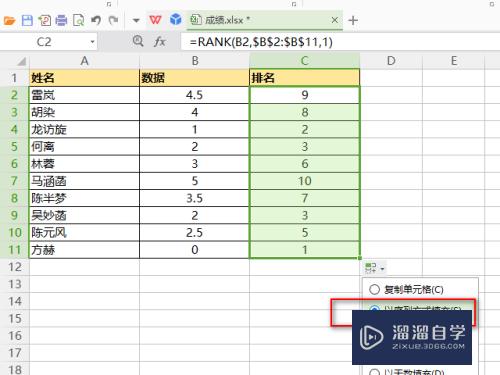
第6步
注意步骤4将rank第2个参数转成绝对引用很关键。如果你不使用绝对引用。那么就会得到错误的排名。正如下图所示。
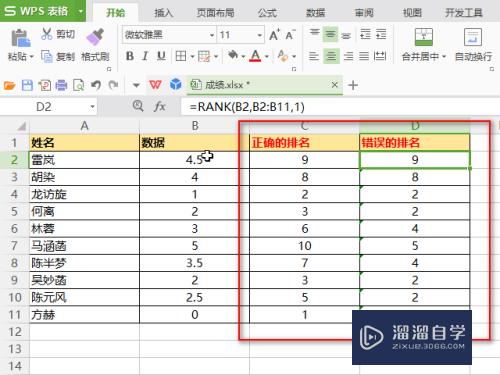
以上关于“Excel倒序排名怎么实现(excel倒序排名怎么实现的)”的内容小渲今天就介绍到这里。希望这篇文章能够帮助到小伙伴们解决问题。如果觉得教程不详细的话。可以在本站搜索相关的教程学习哦!
更多精选教程文章推荐
以上是由资深渲染大师 小渲 整理编辑的,如果觉得对你有帮助,可以收藏或分享给身边的人
本文标题:Excel倒序排名怎么实现(excel倒序排名怎么实现的)
本文地址:http://www.hszkedu.com/72832.html ,转载请注明来源:云渲染教程网
友情提示:本站内容均为网友发布,并不代表本站立场,如果本站的信息无意侵犯了您的版权,请联系我们及时处理,分享目的仅供大家学习与参考,不代表云渲染农场的立场!
本文地址:http://www.hszkedu.com/72832.html ,转载请注明来源:云渲染教程网
友情提示:本站内容均为网友发布,并不代表本站立场,如果本站的信息无意侵犯了您的版权,请联系我们及时处理,分享目的仅供大家学习与参考,不代表云渲染农场的立场!